इस डिवाइस पर डाउनलोड फ़ोल्डर तक पहुंच को कैसे अस्वीकार या अनुमति दें?
विंडोज 10 गोपनीयता सेटिंग्स फाइल सिस्टम(File System) सेटिंग्स की पेशकश करती हैं, जो सुनिश्चित करती है कि जब तक अनुमति नहीं दी जाती है, तब तक ऐप्स (Apps)फाइल सिस्टम(File System) और उपयोगकर्ता फ़ोल्डर जैसे दस्तावेज़, चित्र, वीडियो और स्थानीय वनड्राइव फाइलों(OneDrive Files) तक नहीं पहुंच पाएंगे । कुछ ऐप्स को इच्छित कार्य करने के लिए फ़ाइल सिस्टम तक पहुंच की आवश्यकता होती है। (File System)इस पोस्ट में, हम दिखाएंगे कि आप डाउनलोड(Downloads) फ़ोल्डर को कैसे अस्वीकार या एक्सेस करने की अनुमति दे सकते हैं।
(Deny)इस डिवाइस पर डाउनलोड(Downloads) फ़ोल्डर तक पहुंच को अस्वीकार या अनुमति दें(Allow)
विंडोज़(Windows) में सभी उपयोगकर्ताओं के पास अपने व्यक्तिगत फ़ोल्डर्स तक पहुंच है, लेकिन एप्लिकेशन को इस एक्सेस का अनुरोध करना चाहिए, और आप अनुरोध को अनुमति या अस्वीकार करना चुन सकते हैं। जब ऐप्स को उनके उपयोगकर्ताओं के समान अनुमति मिलती है, तो यह उन्हें अपने अंदर फ़ाइलों और फ़ोल्डरों को प्रबंधित करने की अनुमति देगा। यदि आप ऐप को अनुमति देते हैं लेकिन बाद में अपना विचार बदलते हैं, तो फ़ाइल सिस्टम(File System) तक पहुंच को बंद करना संभव है ।
विंडोज़(Windows) के पुराने संस्करण में , दस्तावेज़(Documents) , चित्र(Pictures) , वीडियो के साथ (Videos)डाउनलोड(Downloads) फ़ोल्डर के लिए एक समर्पित सेटिंग थी । यह बदल गया है, और यदि आप डाउनलोड फ़ोल्डर तक पहुंच को अस्वीकार या अनुमति देना चाहते हैं, तो आपको इसे फ़ाइल सिस्टम(File System) के माध्यम से प्रबंधित करना होगा ।
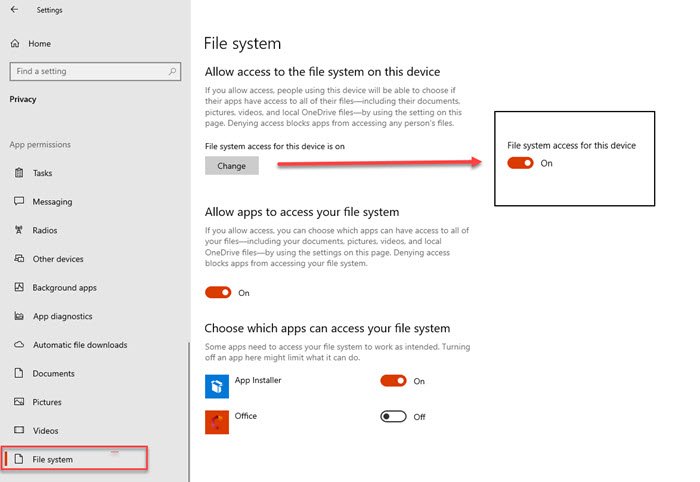
किसी विशिष्ट ऐप और सेवा के लिए फ़ाइल सिस्टम एक्सेस की अनुमति देने या ब्लॉक करने के लिए
- विंडोज सेटिंग्स खोलें (विन + आई)
- गोपनीयता> फ़ाइल सिस्टम पर नेविगेट करें।
- (Click)चेंज(Change) बटन पर क्लिक करें, और डिवाइस के लिए फाइल(File) सिस्टम एक्सेस पर टॉगल करें।
- इसके बाद, ऐप्स को अपने फ़ाइल सिस्टम तक पहुंचने की अनुमति दें(Allow Apps) के अंतर्गत , ऐप एक्सेस चालू करें।
- अंत में, चुनें कि कौन से ऐप्स आपके फाइल सिस्टम तक पहुंच सकते हैं।
आप उन व्यक्तिगत ऐप्स और सेवाओं को चुन सकते हैं जिनके लिए आप फ़ाइल सिस्टम एक्सेस की अनुमति देना या ब्लॉक करना चाहते हैं और सेटिंग्स को चालू या बंद(Off) में बदल सकते हैं ।
अधिकांश ऐप्स के लिए फ़ाइल सिस्टम एक्सेस को अस्वीकार करने के लिए।
फ़ाइल सिस्टम(File System) अनुभाग पर वापस जाएँ । एक्सेस को पूरी तरह से बंद करने के लिए, वैश्विक सेटिंग्स को टॉगल करें(Toggle) , लेकिन यदि आप अलग-अलग बंद करना चाहते हैं, तो आप इसे प्रति-ऐप आधार पर करना चुन सकते हैं।
फ़ाइल सिस्टम एक्सेस गोपनीयता सेटिंग्स में कुछ ऐप्स और सॉफ़्टवेयर क्यों नहीं दिखाई देते हैं?
कोई भी ऐप जो माइक्रोसॉफ्ट स्टोर(Microsoft Store) के बाहर से इंस्टॉल किया गया है वह सूची में नहीं दिखाई देगा। यदि आप इंटरनेट से कोई प्रोग्राम डाउनलोड करते हैं या उसे यूएसबी(USB) या डीवीडी(DVD) से इंस्टॉल करते हैं , तो वह यहां दिखाई नहीं देगा। वे ऐप्स को आपकी फ़ाइल सिस्टम तक पहुँचने की अनुमति देने(Allow apps access your file system ) से भी प्रभावित नहीं होते हैं ।
नोट:(Note:) यदि आप इसे किसी ऐसे डिवाइस पर कॉन्फ़िगर करने का प्रयास कर रहे हैं जो आपके वर्कअराउंड से जुड़ा है, तो हो सकता है कि आप इसे प्रबंधित करने में सक्षम न हों। फ़ाइल(File) सिस्टम सेटिंग्स पृष्ठ के शीर्ष पर आपको एक संदेश दिखाई देगा जो आपको बताएगा कि "कुछ सेटिंग्स आपके संगठन द्वारा प्रबंधित की जाती हैं" ।
कोई भी ऐप डाउनलोड फोल्डर(Downloads Folder) में फाइल सेव नहीं कर सकता है ?
यदि आप सोच रहे हैं कि क्या इसे अन्य कार्यक्रमों पर भी लागू किया जा सकता है, तो यहाँ समस्या है। एप्लिकेशन उपयोगकर्ता(User) की समान अनुमति का उपयोग करके चलते हैं । इसलिए Microsoft Store(Microsoft Store) के बाहर किसी विशिष्ट फ़ोल्डर तक पहुंच को अस्वीकार करने या अनुमति देने के लिए किसी भी चीज़ को नियंत्रित करना असंभव होगा । हालाँकि, यदि आप डाउनलोड फ़ोल्डर में कुछ भी सहेजने में सक्षम नहीं हैं, तो यह फ़ोल्डर की अनुमति के कारण हो सकता है। यहां बताया गया है कि इसे कैसे जांचें और ठीक करें।
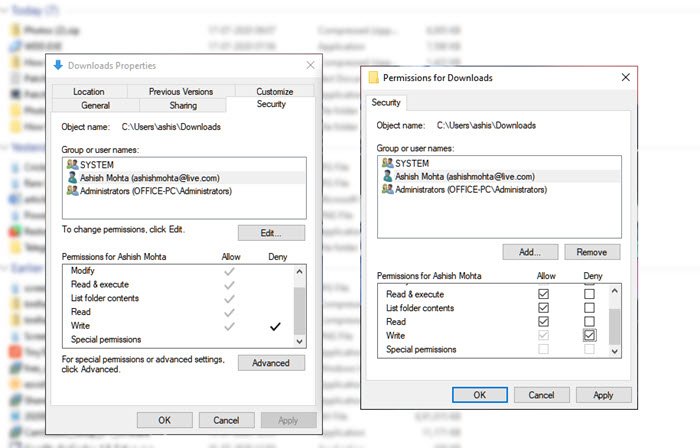
(Right-click)डाउनलोड(Downloads) फ़ोल्डर पर राइट-क्लिक करें , और गुण(Properties) चुनें । सुरक्षा(Security) टैब पर स्विच करें, और उपयोगकर्ता खाता या सिस्टम खाता चुनें। जैसे ही आप उपयोगकर्ताओं के बीच स्विच करते हैं, यह उस उपयोगकर्ता(User) के लिए अनुमति प्रकट करेगा । यदि फ़ोल्डर को लिखने की अनुमति( Write permission) अस्वीकार करने के लिए सेट है, तो आपको इसे अनुमति देने की आवश्यकता है।
- उपयोगकर्ता(User) का चयन करें , और फिर संपादित करें(Edit) बटन पर क्लिक करें
- अनुमतियाँ(Permissions) विंडो में, फिर से उपयोगकर्ता का चयन करें ,(User) और फिर कॉलम को अस्वीकार(Deny Column) करें के अंतर्गत लिखें(Write) के बगल में स्थित बॉक्स को अनचेक करें ।
- (Click)अप्लाई(Apply) बटन पर क्लिक करें और फिर ओके बटन पर क्लिक करें।
अब, यदि आप या कोई एप्लिकेशन फ़ोल्डर में लिखता है, तो उसे इसके साथ कोई समस्या नहीं होनी चाहिए।
मुझे आशा है कि पोस्ट स्पष्ट करने में सक्षम थी कि आपको डाउनलोड फ़ोल्डर(Downloads folder) में फ़ाइलों को लिखने या सहेजने में कोई समस्या क्यों हो सकती है , और आप इस डिवाइस पर डाउनलोड(Downloads) फ़ोल्डर तक पहुंच की अनुमति देने या अस्वीकार करने में सक्षम थे।
Related posts
ट्विटर गोपनीयता सेटिंग्स: ट्विटर पर गोपनीयता की रक्षा और सुरक्षित करने के लिए युक्तियाँ
Google क्रोम में डिफ़ॉल्ट प्रिंट सेटिंग्स कैसे बदलें
विंडोज 11/10 पर डेटा उपयोग सीमा का प्रबंधन कैसे करें
स्काइप गोपनीयता सेटिंग्स, समूह और वीडियो कॉल
चुनें कि विंडोज़ 10 सेटिंग्स में ऐप्स विकल्प ग्रे आउट कहां से प्राप्त करें
विंडोज सर्वर कंप्यूटर सेटिंग्स स्क्रीन लागू करने पर अटक गया
विंडोज सेटिंग्स से स्टोरेज स्पेस कैसे बनाएं और प्रबंधित करें
कुछ गलत हुआ, बाद में सेटिंग फिर से खोलने का प्रयास करें
एक्सबॉक्स वन के लिए सर्वश्रेष्ठ ग्राफिक्स और विजुअल सेटिंग्स
विंडोज 10 में गेमिंग सेटिंग्स - विशेषताएं और कार्य
विंडोज़ में एक नज़र में सुरक्षा विंडोज़ 11/10 में सुरक्षा खाली है
विंडोज़ 11/10 में विंडोज़ ऐप्स को रेडियो को कैसे नियंत्रित करने दें?
विंडोज 11/10 में रजिस्ट्री संपादक का उपयोग करके सिंक सेटिंग्स को कैसे कॉन्फ़िगर करें?
विंडोज 10 सेटिंग्स में लॉक टास्कबार विकल्प को कैसे निष्क्रिय करें
पृष्ठ उपलब्ध नहीं है, आईटी व्यवस्थापक के पास कुछ क्षेत्रों तक सीमित पहुंच है
विंडोज 11/10 पर मीटर्ड कनेक्शन सेटिंग ग्रे आउट के रूप में सेट करें
मिश्रित वास्तविकता को सक्षम, अक्षम, अनइंस्टॉल करें; डेस्कटॉप माइक्रोफ़ोन कनेक्ट करें
Microsoft Edge में ट्रैकिंग रोकथाम और गोपनीयता सेटिंग्स कॉन्फ़िगर करें
विंडोज 11/10 . पर ऐप अनुमतियों को कैसे प्रबंधित करें
विंडोज 11 एक्सेसिबिलिटी सेटिंग्स और फीचर्स
